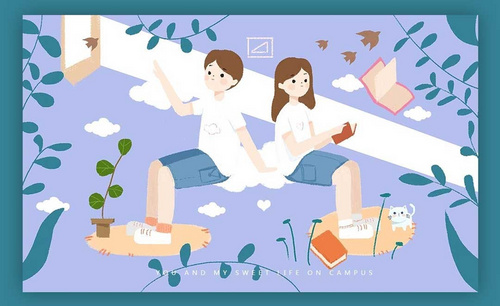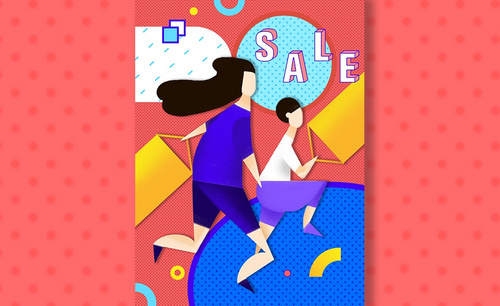PS如何对板绘拟风格莲花绘画
发布时间:暂无
1.打开【Ps】,新建【画布】。【Ctrl+Shift+N】新建图层】,用【画笔】绘制花瓣形状,注意下笔轻重,线条要有轻重缓急才好看。要注意线条闭合,方便后续上色。
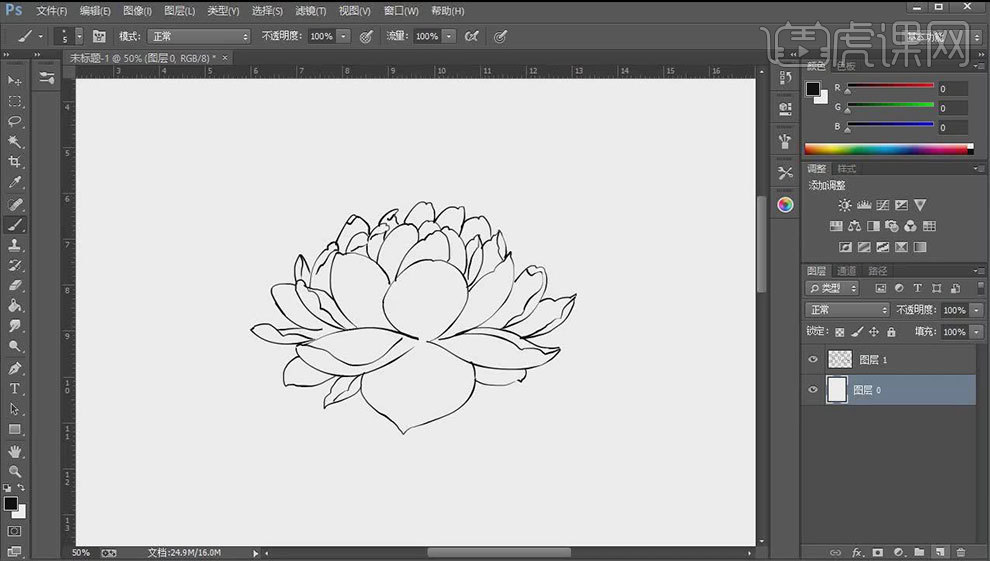
2.新建【图层】,【W】魔棒工具,选取背景,【Ctrl+Shift+I】选区反向。填充粉色。选择花瓣形状,锁定透明图层,填充白色。
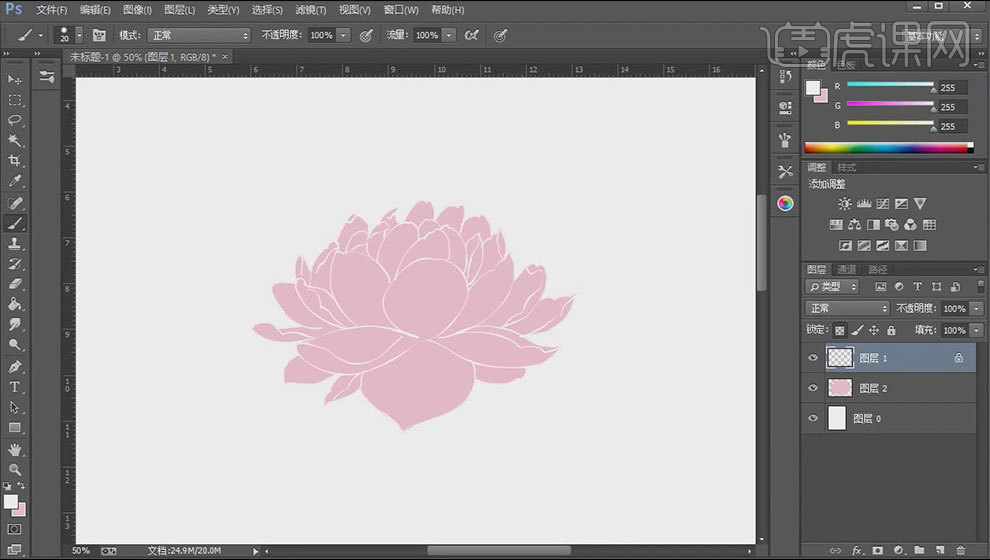
3.画图层上方新建【图层】,【Ctrl+Alt+G】创建剪切蒙版。前景色吸取花的颜色,再调暗一点。【F5】画笔面板,选择【19号画笔】,绘制背光面。再调亮颜色绘制受光面。
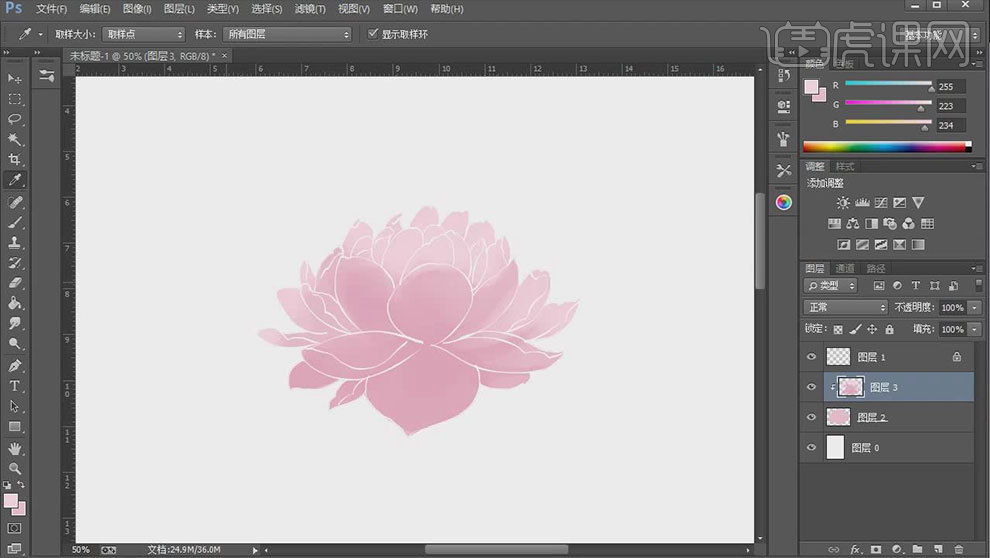
4.画亮部的时候画笔模式改为【滤色】。画暗部的时候画笔模式改为【正片叠加】。调整画笔数值,吸取中间颜色,慢慢刻画过渡。
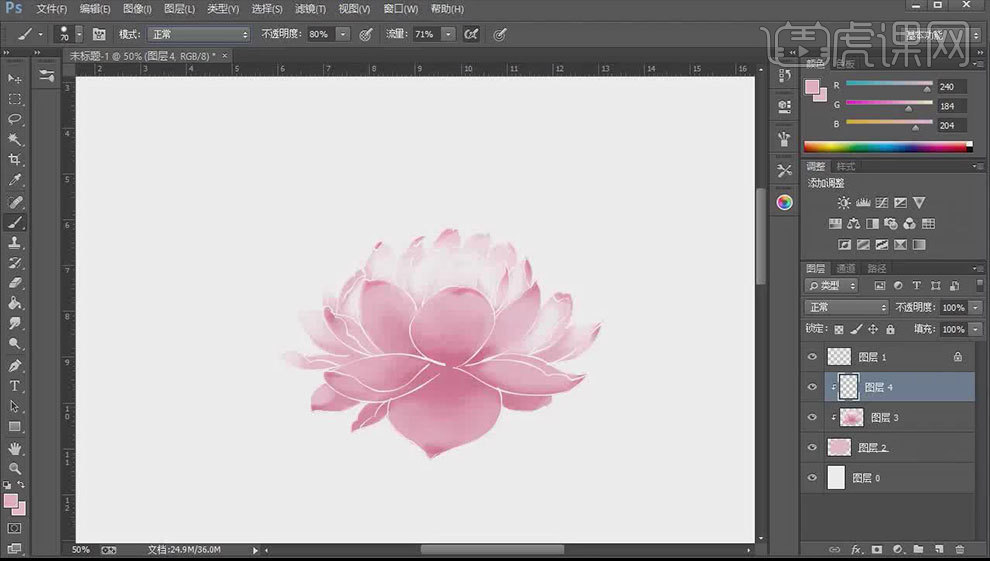
5.新建【剪切图层】,用【黄色画笔】给花芯加点黄色。点击-【滤镜-模糊-高斯模糊】,调整半径。再用【规整国画笔】继续绘制暗部。
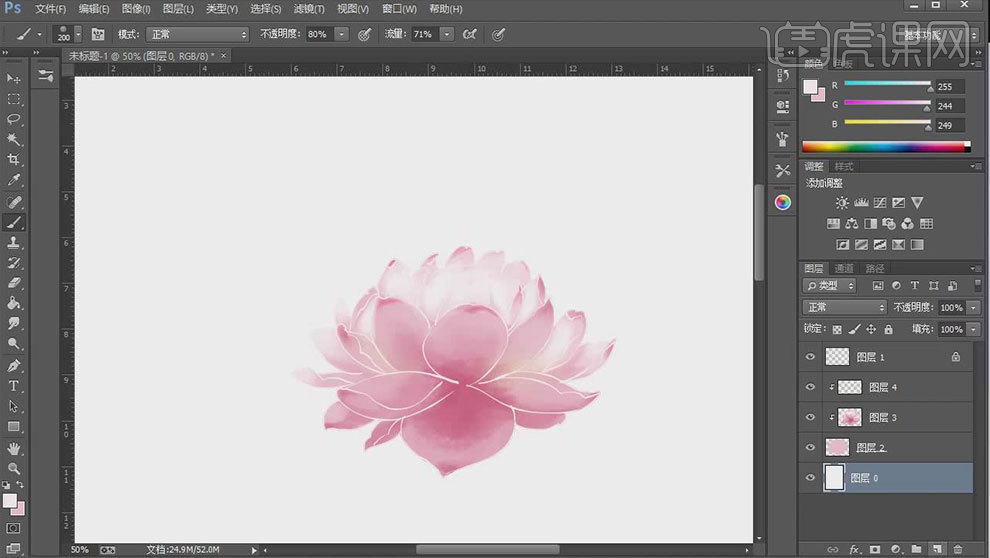
6.花图层下方新建【图层】,用【蓝色】画笔绘制水,先在靠近花的地方图层,然后用浅一点的颜色慢慢往外铺开。
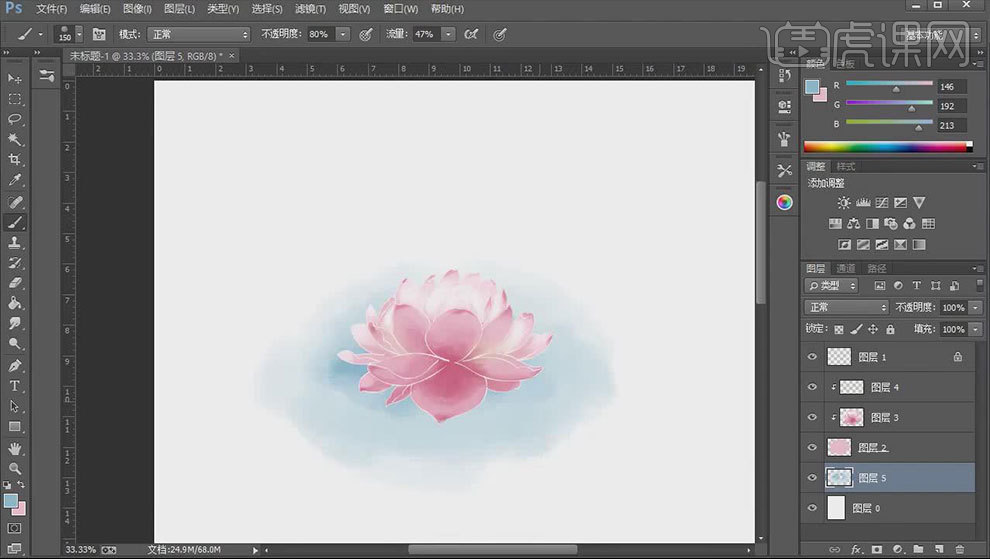
7.按住【Shift】选择所有虎图层,【Ctrl+J】复制,【Ctrl+E】合并图层,放在下方。【Ctrl+T】右键选择【垂直翻转】,调整位置。模式为【正片叠底】。用【涂抹工具】把水纹的感觉涂抹出来。最后加点水的高光。
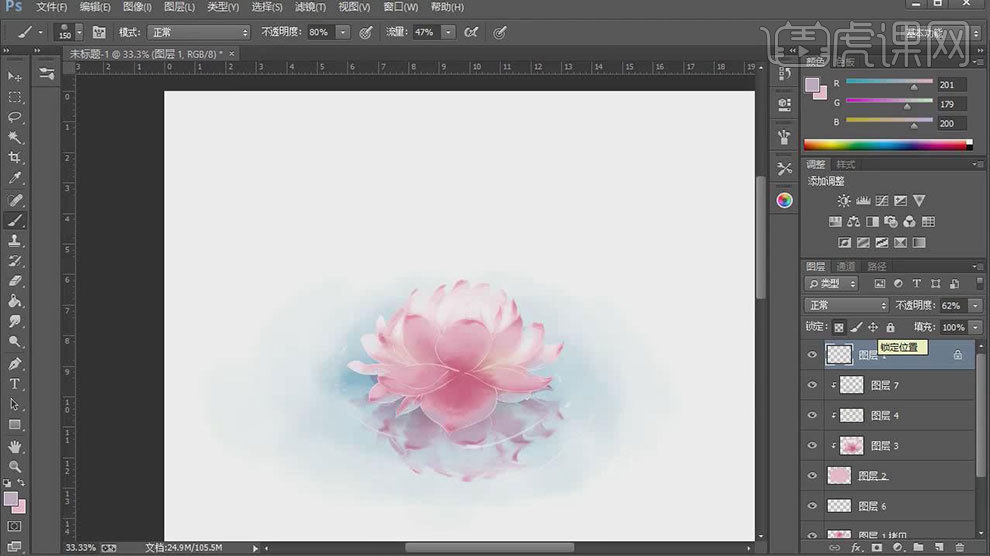
8.最终效果如图示。